Tabela e përmbajtjes
Duhet shumë kohë për të ruajtur një skedar ose skedari juaj është shumë i madh për t'u ndarë në një email? Po, ngjeshja ose ngjeshja e skedarit është një mënyrë për të zvogëluar madhësinë, por nuk është zgjidhja për të zvogëluar madhësinë e skedarit aktual të dizajnit.
Ka shumë mënyra për të reduktuar madhësitë, duke përfshirë përdorimin e shtojcave. Por në këtë tutorial, unë do t'ju tregoj katër mënyra të thjeshta për të zvogëluar madhësinë e skedarit të Adobe Illustrator dhe për ta ruajtur skedarin tuaj më shpejt pa asnjë shtojcë.
Në varësi të skedarit tuaj aktual, disa metoda funksionojnë më mirë se të tjerat, shikoni se cila zgjidhje funksionon më mirë për rastin tuaj.
Shënim: pamjet e ekranit nga ky tutorial janë marrë nga versioni Mac Adobe Illustrator CC 2022. Windows dhe versionet e tjera mund të duken ndryshe.
Metoda 1: Save Option
Kjo është mënyra më efektive dhe më e lehtë për të zvogëluar madhësinë e skedarit tuaj Illustrator pa ndikuar në veprën e artit. Ju mund të zvogëloni madhësinë e skedarit duke hequr zgjedhjen e një opsioni kur ruani skedarin Illustrator.
Hapi 1: Shkoni te menyja kryesore Skedari > Ruaj si .
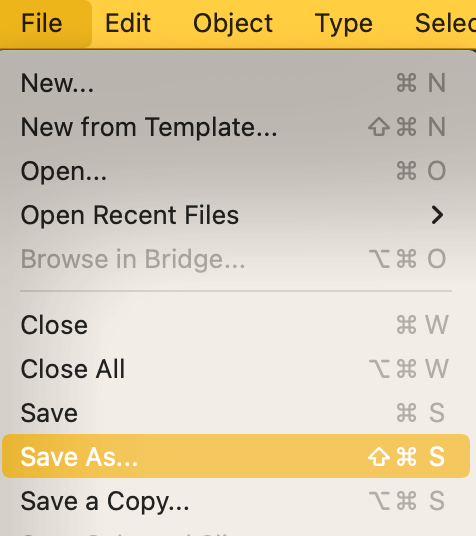
Hapi 2: Emërtoni skedarin tuaj, zgjidhni ku dëshironi ta ruani dhe klikoni Ruaj .
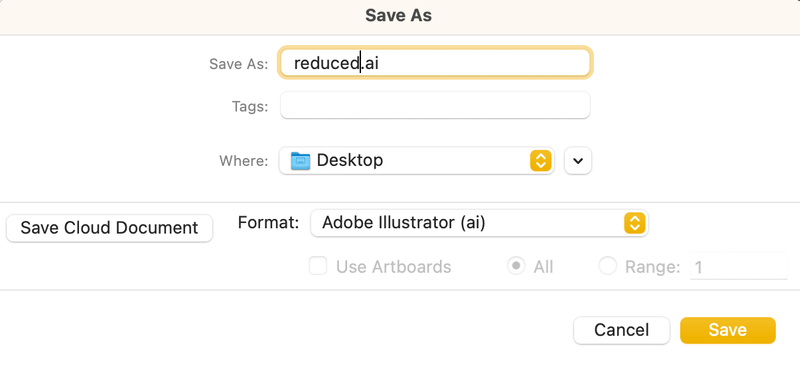
Kutia e dialogut Opsionet e Illustrator do të shfaqet pasi të klikoni Ruaj .
Hapi 3: Hiq zgjedhjen e opsionit Krijo skedar të përputhshëm PDF dhe kliko OK .
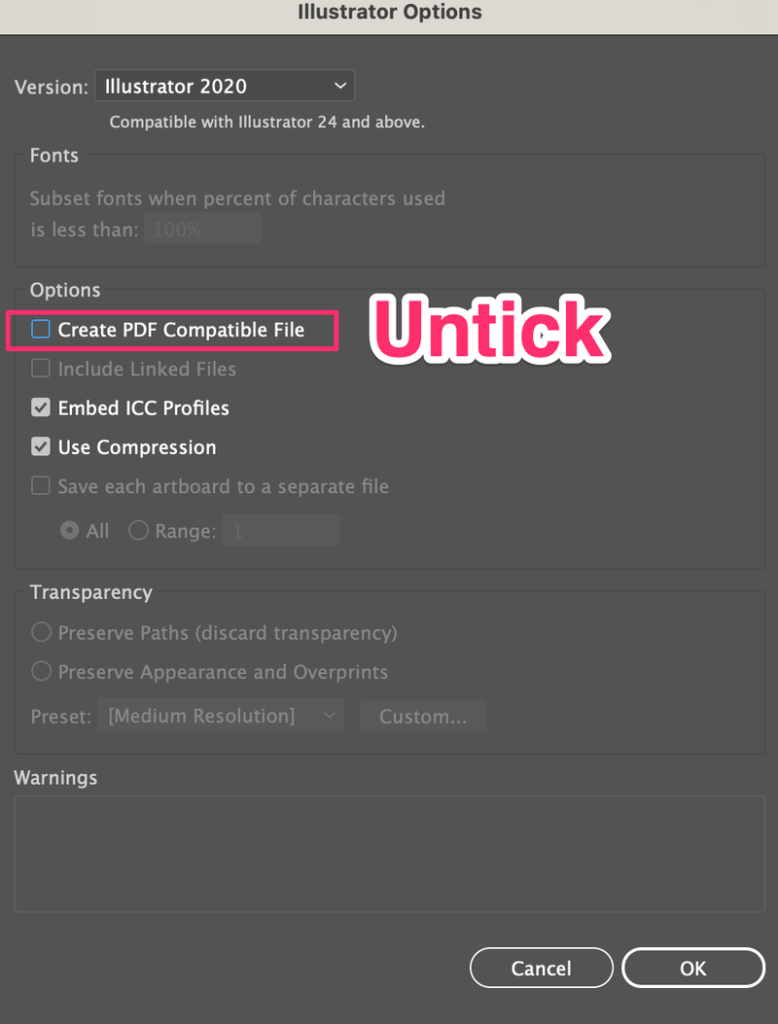
Kjo është! Duke hequr zgjedhjen e këtij opsioni, madhësia e skedarit të Illustrator do të reduktohet. Nëse dëshironishikoni një krahasim, mund të ruani një kopje të të njëjtit dokument, por lini të kontrolluar opsionin Krijo skedarin e përputhshëm PDF .
Për shembull, ruajta një kopje me opsionin e shënuar dhe e quajta origjinale . Ju mund të shihni se skedari reduce.ai është më i vogël se ai origjinal.ai.

Nuk është një ndryshim kaq i madh këtu, por kur skedari juaj është vërtet i madh, do ta shihni ndryshimin më qartë sepse përveç ndryshimit në madhësinë e skedarëve, duhet gjithashtu më pak kohë për të ruajtur skedarin skedar me atë opsion të pazgjedhur.
Metoda 2: Përdorni imazhin e lidhur
Në vend që të futni imazhe në dokumentet e Illustrator, mund të përdorni imazhe të lidhura. Kur vendosni një imazh në Adobe Illustrator, do të shihni dy rreshta përgjatë imazhit, ky është një imazh i lidhur.
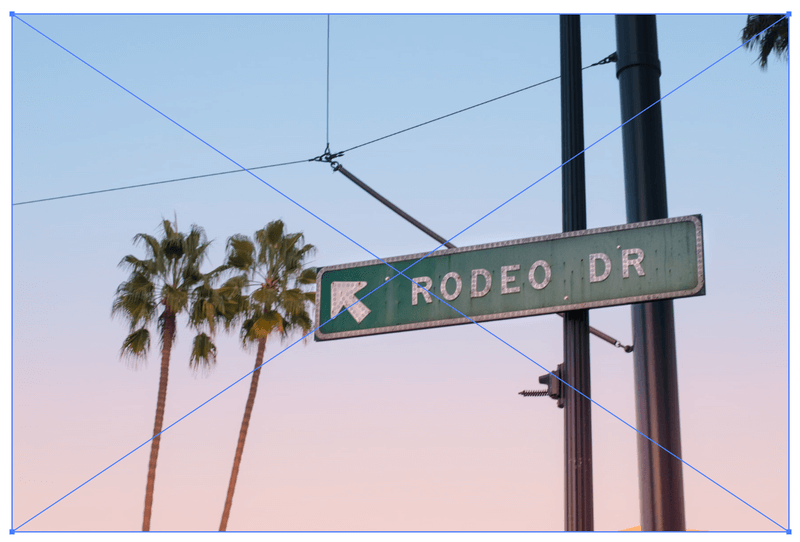
Nëse hapni panelin e Lidhjeve nga menyja kryesore Windows > Lidhjet , do të shihni që imazhi shfaqet si një lidhje.
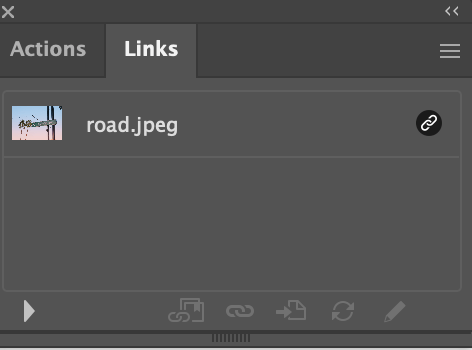
Megjithatë, kjo nuk është një zgjidhje e përsosur sepse imazhet e lidhura shfaqen vetëm kur janë në vendndodhjen ku ju lidhni.
Nëse ju duhet të hapni skedarin illustrator në një kompjuter tjetër që nuk i ka këto imazhe ose nëse i zhvendosni imazhet në një vend tjetër në të njëjtin kompjuter, lidhja do të tregojë se mungon dhe imazhet nuk do të shfaqje.
Për shembull, unë ndryshova vendndodhjen e imazhit në kompjuterin tim pasi vendosa imazhin në Illustrator, megjithëse ju ende mund ta shihniimazhi, tregon një lidhje që mungon.
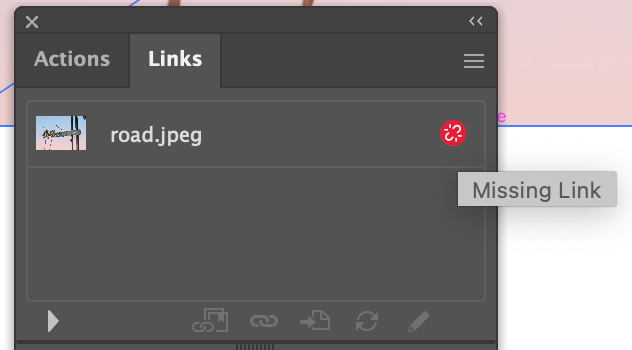
Në këtë rast, do t'ju duhet të rilidhni imazhin me vendin ku e zhvendosni imazhin në kompjuterin tuaj.
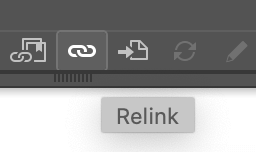
Metoda 3: Rrafshoni imazhin
Sa më komplekse vepra juaj e artit, aq më i madh është skedari. Rrafshimi i një imazhi në thelb është thjeshtimi i një skedari sepse kombinon të gjitha shtresat dhe e bën atë një. Megjithatë, ju nuk do të gjeni një opsion Flatten Image në Adobe Illustrator, sepse në fakt quhet Flatten Transparency .
Hapi 1: Zgjidhni të gjitha shtresat, shkoni te menyja e sipërme dhe zgjidhni Objekti > Rrafshoni transparencën .
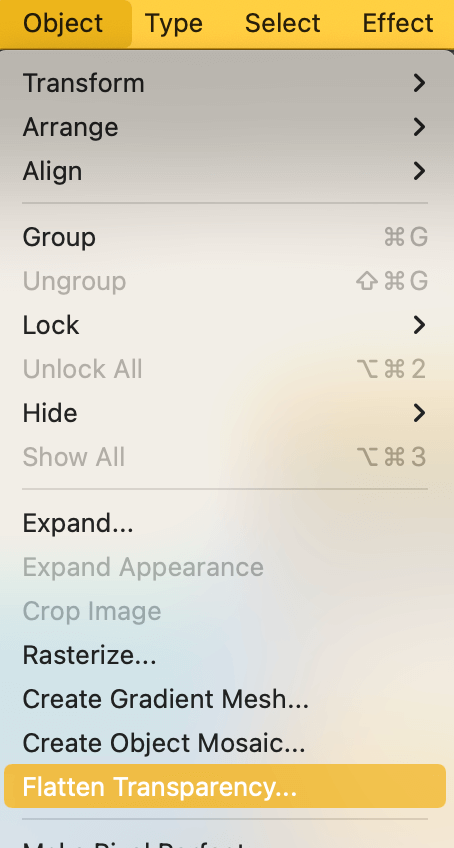
Hapi 2: Zgjidhni një cilësi rezolucioni/imazhi dhe klikoni OK . Sa më i ulët rezolucion, aq më i vogël skedari.
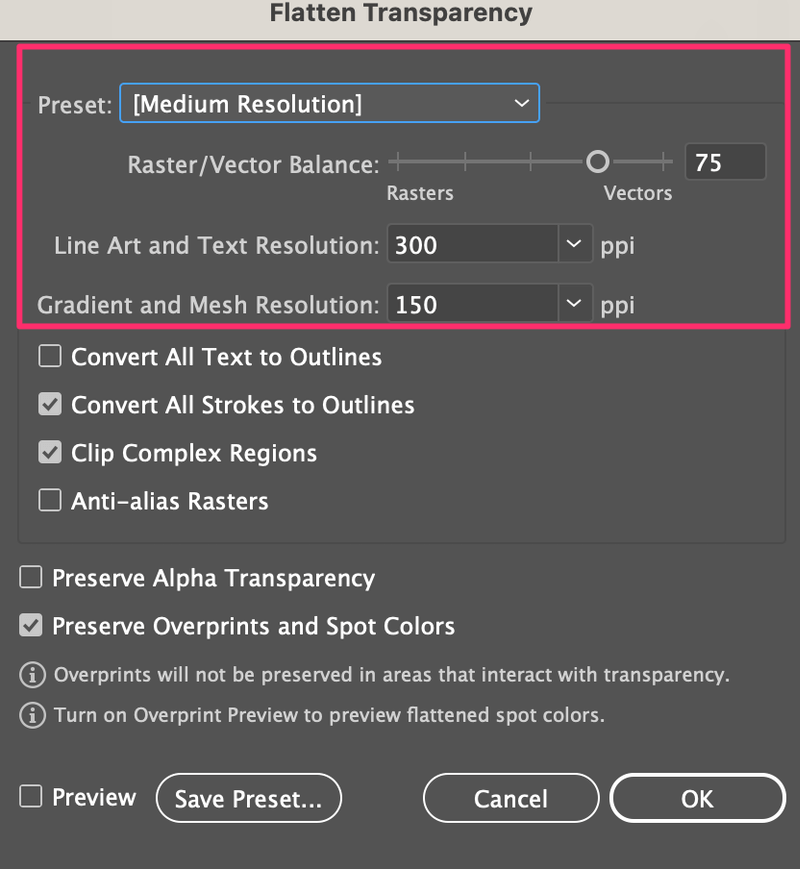
Kam ruajtur një skedar origjinal vetëm për t'ju treguar krahasimin. Siç mund ta shihni, flatten.ai është rreth gjysma e madhësisë së skedarit origjinal me shumë shtresa.

Këshillë: Ju rekomandoj të ruani një kopje të skedarit tuaj përpara se të rrafshoni imazhin sepse sapo një imazh të rrafshohet, nuk mund të bëni modifikime në shtresa.
Metoda 4: Zvogëloni pikat e ankorimit
Nëse vepra juaj e artit ka shumë pika ankorimi, kjo do të thotë se është një dizajn kompleks. E mbani mend atë që thashë më parë? Sa më komplekse vepra juaj e artit, aq më i madh është skedari.
Ka një mënyrë për të reduktuar disa pika ankorimi në mënyrë që skedari të bëhet më i vogël, por nuk e ndryshon madhësinë në mënyrë të konsiderueshme. Megjithatë, nuk është e dëmshme ta provoni 🙂
Unë do t'ju tregoj një shembull dhe ju mund të vendosni nëse kjo metodë funksionon për ju.
Për shembull, unë përdora veglën e furçës për t'i vizatuar këto dhe siç mund ta shihni, ka shumë pika ankorimi.
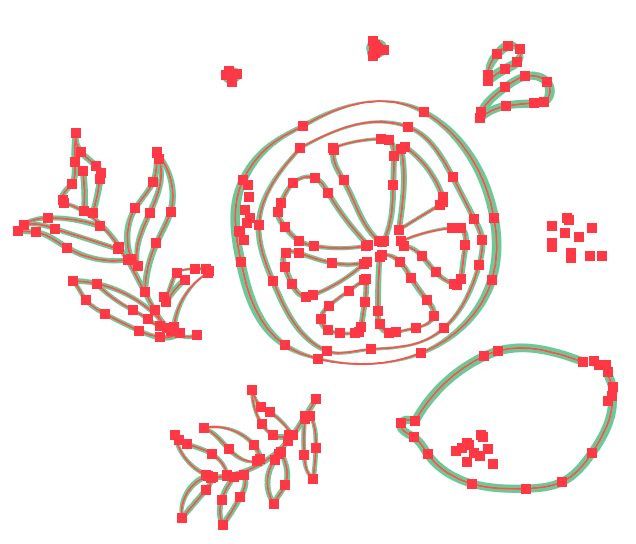
Tani më lejoni t'ju tregoj se si të zvogëloni disa pika ankorimi dhe si do të dukej. Ju mund të kopjoni imazhin për të parë ndryshimin.
Hapi 1: Zgjidhni të gjitha goditjet e furçave, shkoni te menyja e sipërme dhe zgjidhni Objekti > Shtegu > Thjeshtoni .
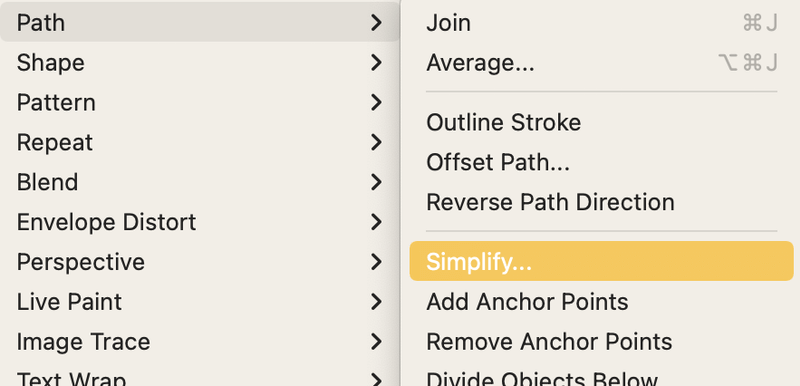
Do të shihni këtë shirit veglash që ju lejon të rregulloni pikat e ankorimit. Lëvizni majtas për të zvogëluar dhe më shumë djathtas për të rritur.

Hapi 2: Lëvizni rrëshqitësin majtas për të thjeshtuar shtegun. Siç mund ta shihni, vepra artistike në fund ka më pak pika ankorimi dhe ende duket në rregull.
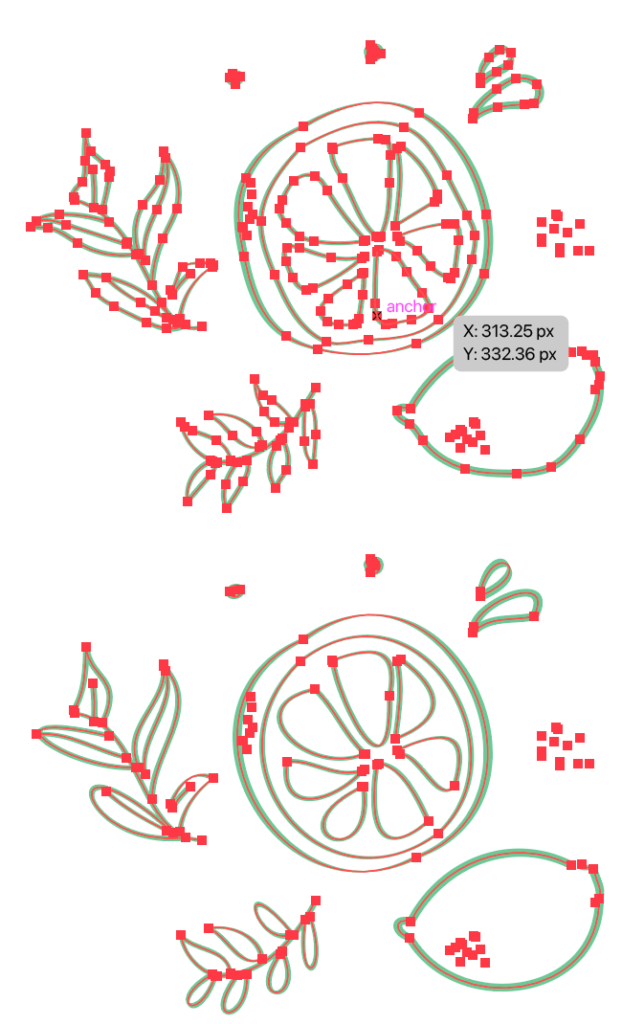
Mendimet përfundimtare
Unë do të thosha se Metoda 1 është mënyra më e mirë për të reduktuar në mënyrë efektive madhësinë e skedarit të Illustrator pa ulur cilësinë e imazhit e kështu me radhë. Metodat e tjera funksionojnë gjithashtu, por mund të ketë disa "efekte anësore" të vogla që vijnë me zgjidhjen.
Për shembull, përdorimi i metodës së imazhit të rrafshuar e zvogëlon ndjeshëm madhësinë e skedarit, por e bën më të vështirë për ju modifikimin e skedarit më vonë. Nëse jeni 100% i sigurt për skedarin, thjesht ruani skedarin si rekord për ta dërguar për printim, atëherë kjo është metoda e përsosur.

